 文案作者:小古
文案作者:小古电脑系统现在基本上都是用win10和win7系统了,微软已经对xp系统停止了更新,但是仍然有不少用户依旧选择继续使用它。接下来以云骑士装xp系统为例,分享一下一键装xp系统的教程。
一键装电脑xp系统步骤阅读
1、下载云骑士装机大师,点击一键装机。
2、选择系统版本。
3、选择是否备份系统。
4、下载系统并对资料进行备份。
5、系统下载完成后,会自动重启进行系统重装。
6、重启完成后选择镜像进入安装。
7、安装xp系统完成,进入xp桌面。
一键装电脑xp系统操作步骤
01 下载云骑士装机大师,在打开之前先退出杀毒软件,避免杀毒软件阻拦操作步骤。

02 打开云骑士装机大师,点击【一键装机】,在这里选择【系统重装】。

03 云骑士会优先检测本地环境是否符合装机条件,检测完毕后点击下一步。

04 接着进入了【选择系统】画面,在这里选择xp 纯净绿色最新版,然后点击【安装此系统】。

05 在【备份资料】里,不仅可以“备份文件”,还可以“备份系统”,大家可以根据自己实际需求进行选择,完成后点击下一步。

06 将会下载系统并对资料进行备份。

07 系统下载完成后,云骑士将会校验系统文件MD5值,完成后会自动重启进行系统重装。

08 重启完成后点击选择“云骑士系统装机大师DOS-GHOST系统安装模式”进入安装。

09 下图为安装进度条,读完后部署安装。

10 安装xp系统完成,进入xp桌面。

11 安装xp系统只要按步骤来并不是很难的事情,相信用户们可以通过这个教程掌握安装xp系统的技能。

很多用户不会重装系统,每次电脑出问题都只能送修,下面佳佳就来教大家一键重装xp系统。
首先在电脑上安装好重装系统软件,这里以云骑士装机大师为例。

随着时代的发展,几乎家家户户都有电脑,我们日常生活与工作中也基本上都离不开电脑,电脑系统在使用日常过程中可能会出现问题或者会越来越卡需要重装系统,重装系统有多种方法,其中一键重装是比较方便快捷的,那么一键重装xp系统用什么软件好呢?一键重装系统建议使用专业装系统的云骑士装机大师,下面分享一下迅雷下载云骑士装机大师的方法和重装xp系统的教程,小伙伴们一起来看看吧!
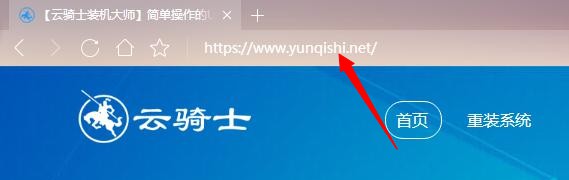
一键装电脑xp系统相关内容






